Outsystems
Installation du plugin Pushwoosh
Anchor link toCommencez par installer le plugin Pushwoosh depuis la Forge OutSystems. Le moyen le plus rapide de le faire est d’aller dans l’onglet OutSystems de votre environnement de développement et de l’installer à partir de là.
Configuration de Pushwoosh
Anchor link toVous devrez configurer Pushwoosh pour chacune des plateformes que vous prendrez en charge. Une fois votre configuration terminée, vous obtiendrez un Code d’Application de Pushwoosh qui sera utilisé avec votre plugin.
Pour iOS
Anchor link toApprenez à configurer Pushwoosh pour iOS.
Pour Android
Anchor link toApprenez à configurer Pushwoosh pour Android.
Ajout du plugin Pushwoosh à votre application
Anchor link to- Dans votre application, utilisez « Gérer les dépendances… » pour ajouter une référence au plugin Pushwoosh.
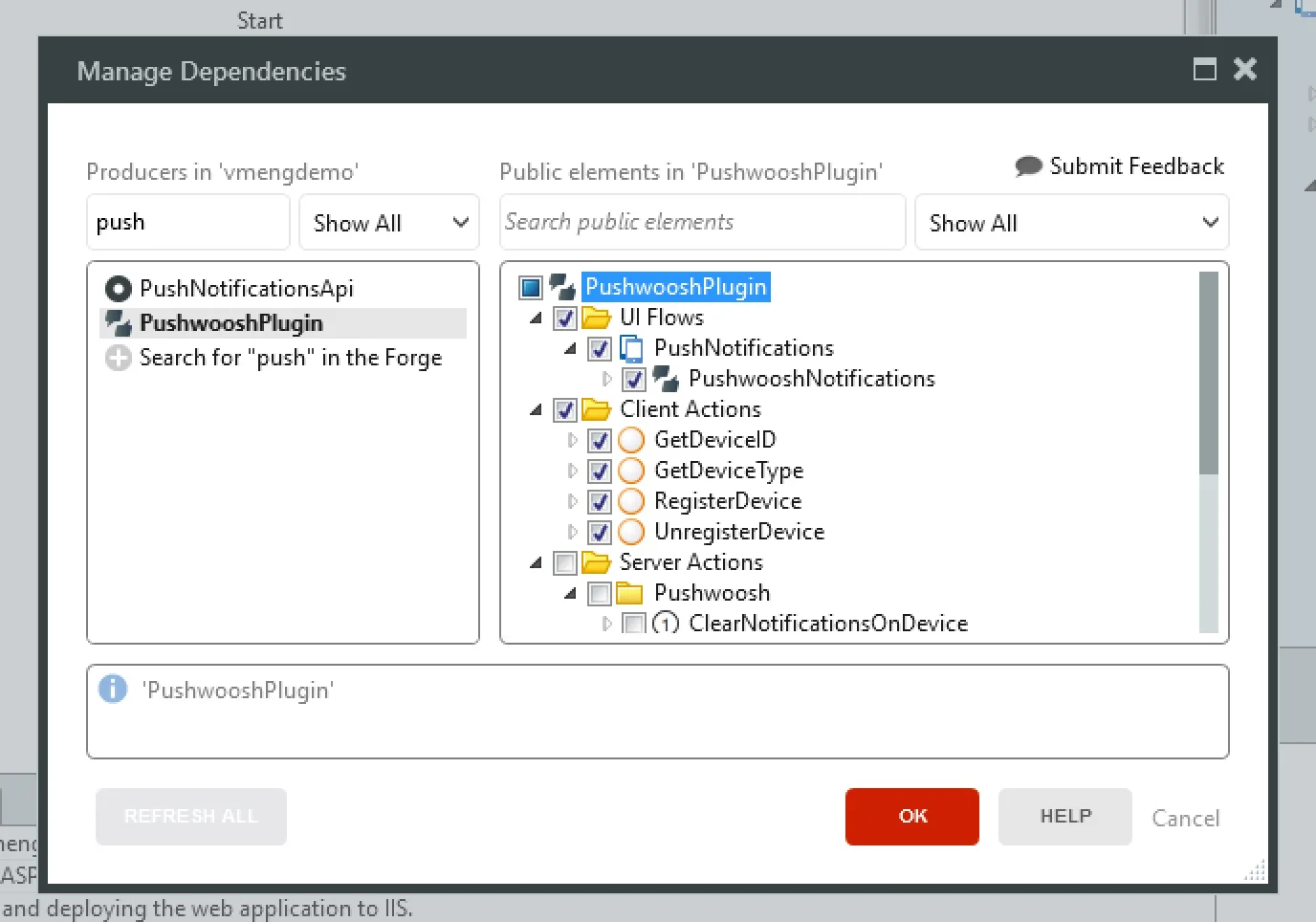
-
Ajoutez le bloc « PushwooshNotifications » à :
- Le bloc « Layout » si votre application n’a pas de connexion
- Le bloc « LayoutBlank » si votre application a une connexion
Lorsque vous ajoutez le bloc « PushwooshNotifications », évitez de l’ajouter à l’intérieur des placeholders, car certains ne sont disponibles qu’au moment de la conception et, à l’exécution, Pushwoosh ne fonctionnera pas.
-
Définissez les paramètres suivants dans PushwooshNotifications :
- PushwooshApplicationCode : Le Code d’Application Pushwoosh que vous avez obtenu après avoir créé l’application dans Pushwoosh.
- FCMSenderId : Le numéro d’identification que vous avez obtenu lors de la configuration d’Android. Vous pouvez laisser ce champ vide si votre application n’est disponible que pour iOS.
- NotificationReceivedEvent (Optionnel) : Un événement qui est appelé lorsqu’une notification est reçue alors que l’application est au premier plan.
- NotificationOpenedEvent (Optionnel) : Un événement qui est appelé lorsqu’un utilisateur clique sur une notification sur son appareil.
Si vous utilisez le plugin Pushwoosh dans votre application Android, procédez comme suit :
- Obtenez le fichier
google-services.jsondepuis Firebase. Le nom du package des services Google doit correspondre à l’identifiant de l’application OutSystems en cours de construction. - Créez un fichier zip contenant le
google-services.jsonà la racine. - Téléchargez le fichier « google-services.zip » de l’étape précédente dans votre application OutSystems et assurez-vous de :
- Définir le « Nom » sur « google-services.zip »
- Définir « Déployer dans le répertoire cible » sur « google-services »
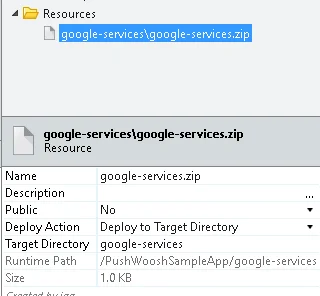
Pour que votre appareil reçoive des notifications push, vous devrez l’enregistrer. Si vos utilisateurs doivent se connecter pour utiliser l’application, allez à l’écran « Connexion » et modifiez l’action « Connexion ».
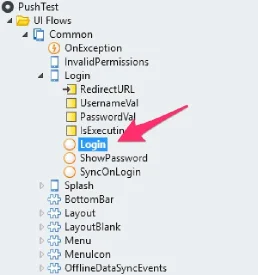
Ajoutez le code pour enregistrer l’appareil après l’action « DoLogin ». Il devrait ressembler à quelque chose comme ceci :
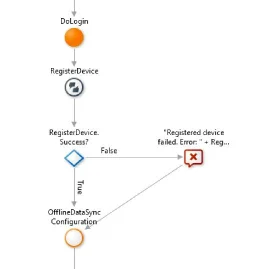
Si votre application n’a pas de connexion, vous pouvez ajouter ce code à l’événement OnInitializeOver dans le bloc PushwooshNotifications.
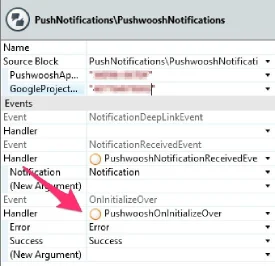
Dans ce gestionnaire d’événements, appelez l’action RegisterDevice.
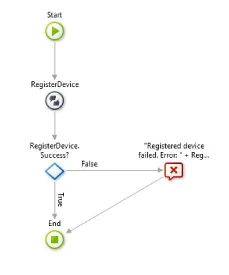
Si vous générez une application mobile iOS à l’aide d’un certificat de développeur, vous devrez ajouter une préférence à la propriété Extensibility Configurations de votre module OutSystems :
{ "preferences": { "global": [ { "name": "aps-environment", "value": "development" } ] }}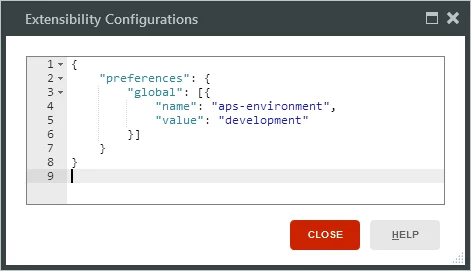
Cette préférence sera ajoutée à votre fichier d’autorisations (en savoir plus sur les autorisations dans la documentation pour développeurs Apple).
Si vous générez une application mobile iOS à l’aide d’un certificat de production, vous n’aurez pas besoin de spécifier de préférence, car la valeur par défaut de la préférence aps-environment dans OutSystems est production.
Votre application est maintenant prête à recevoir des notifications push. Configurez et générez votre application mobile et installez-la sur votre appareil. À ce stade, vous pouvez utiliser l’interface Pushwoosh pour envoyer des notifications à votre application et vous assurer que tout est correctement configuré. Notez que vous ne verrez pas de notification si l’application est en cours d’exécution. Au lieu de cela, l’événement NotificationReceivedEvent est déclenché immédiatement.
Envoi de notifications
Anchor link toPour envoyer des notifications, vous avez besoin d’un Jeton d’accès API Pushwoosh. Créez-en un en accédant à la console Pushwoosh, allez dans « Accès API » et cliquez sur « Générer un nouveau jeton d’accès ».
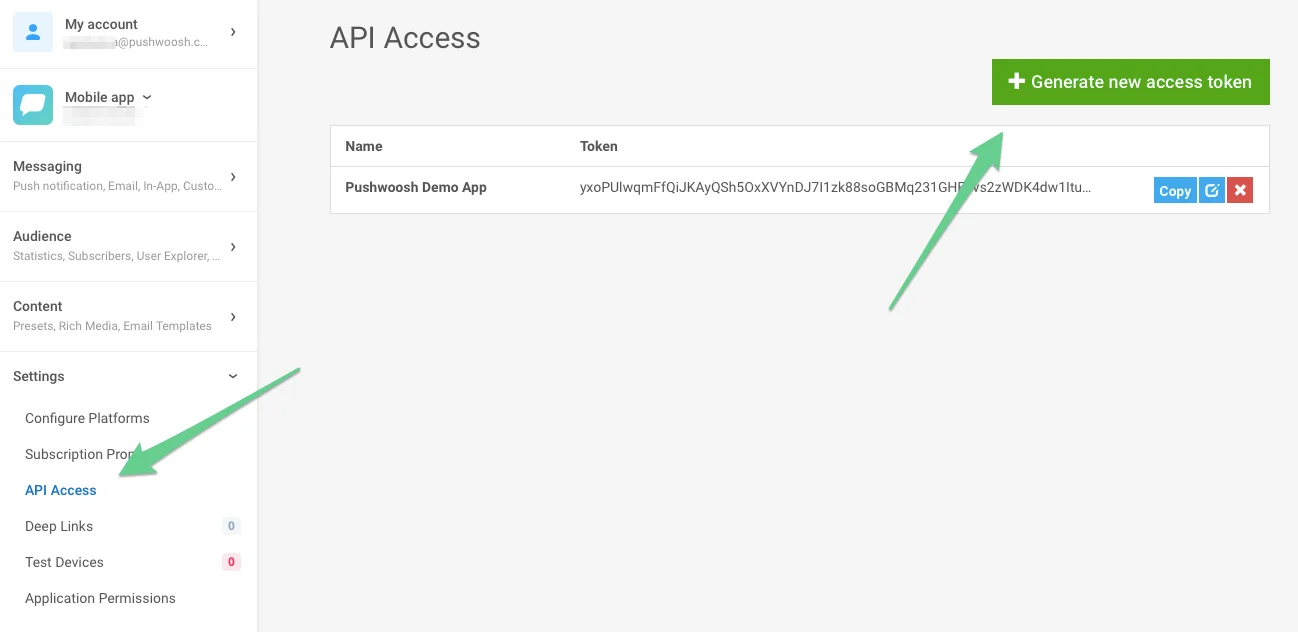
Pour envoyer une notification à tous les appareils, utilisez l’action SendPushNotificationToAll.
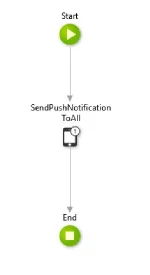
Cette action prend les paramètres suivants :
- PushwooshApplicationCode : Le Code d’Application Pushwoosh que vous avez obtenu après avoir créé l’application dans Pushwoosh.
- ApiAccessToken : Le Jeton d’accès API Pushwoosh obtenu précédemment.
- Message : Le texte du message que vous souhaitez envoyer.
- Badge : Un nombre qui s’affiche sur l’icône de l’application iOS.
- Deeplink : Un lien profond à envoyer avec la notification. Apprenez comment définir des liens profonds.
Par exemple, si vous utilisez cette action pour envoyer le message « Hello from OutSystems » à une application appelée « PushTest », ce qui suit s’afficherait dans iOS :
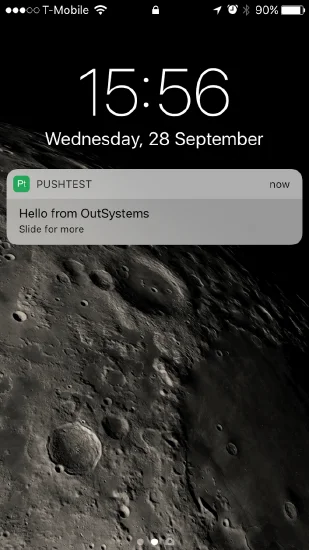
Informations supplémentaires
Anchor link to- Si votre application est en cours d’exécution, la notification ne s’affiche pas sur l’appareil. Au lieu de cela, elle est envoyée à l’application, et l’événement
NotificationReceivedEventest déclenché. Vous devrez définir ce que vous voulez que l’application fasse dans cette situation. - Les notifications push peuvent prendre un certain temps pour devenir actives. Si vous ne voyez pas les notifications arriver, attendez quelques minutes avant de poursuivre le dépannage.
Partagez vos commentaires avec nous
Anchor link toVos commentaires nous aident à créer une meilleure expérience, nous serions donc ravis d’avoir de vos nouvelles si vous rencontrez des problèmes lors du processus d’intégration du SDK. Si vous rencontrez des difficultés, n’hésitez pas à nous faire part de vos réflexions via ce formulaire.